Bu kılavuz, paylaşımların (paylaşılan klasörlerin) başka bir sürücüye nasıl taşınacağı ve Windows işletim sistemindeki paylaşım yolunun nasıl değiştirileceği hakkında adım adım talimatlar içerir.
Yönetici olarak, bir noktada Windows Dosya Sunucusunu çalıştırdığınız için ona yeni bir disk eklemeniz gerekebilir. Mevcut diskte yer kalmadı ve ardından tüm paylaşılan klasörleri izinleriyle birlikte yeni diske taşımak için disk.
Bu işlem, alt klasörleri, dosyaları ve izinleri de dahil olmak üzere tüm paylaşılan klasörlerin yeni konuma taşınmasını ve ardından paylaşım yolunun değiştirilmesini içerir.
Birkaç kez paylaşılan dosyaları güvenlik izinleri arasında başka bir diske taşımak zorunda kaldığım için karar verdim Bunu yapmak isteyebilecek diğer kullanıcılara yardımcı olmak amacıyla, bunu yaparken izlediğim adımları içeren bu kılavuzu yazmak Aynı.
Windows Server ve Windows 11/10 Pro'da Paylaşılan Bir Klasörü İzinleriyle Başka Bir Diske Taşıma.
Devam etmeden önce bazı bilgiler aşağıdadır:
- Paylaşılan bir klasörü başka bir sürücüye taşımanın ilk adımı, paylaşılan klasörleri izinleriyle birlikte yeni sürücüye kopyalamaktır. Bu görev için şunu kullanıyorum: ROBOKOPİ Windows Gezgini aracılığıyla kopyalama düzgün çalışmadığı ve yavaş olduğu için komut.
- Paylaşımları KOPYALAMAK/TAŞIMAK için kullanabileceğiniz diğer güvenilir programlar şunlardır: Ücretsiz dosya senkronizasyonu, Senkronizasyon, Gs Zenginkopya 360.
- Paylaşımları taşımak/kopyalamak için Windows Gezgini Kopyasını kullanmak istiyorsanız şunu bilmelisiniz: bir nesneyi başka bir NTFS birimine kopyalar veya taşırsanız, nesne yeni biriminin izinlerini devralır. klasör/birim. Nesnenin orijinal izinlerini korumak amacıyla bu davranışı değiştirmek için kayıt defterini aşağıda belirtildiği şekilde değiştirmeniz gerekir (kaynak) kopyalamayı yapmadan önce. *
* Not: Kopyalama/taşıma için ROBOCOPY'yi veya yukarıda listelenen diğer programlardan birini kullanmak istiyorsanız kayıt defterini değiştirmenize gerek yoktur):
1. Kayıt Defteri Düzenleyicisi'ni açın ve şu anahtara gidin:
- HKEY_CURRENT_USER\SOFTWARE\Microsoft\Windows\CurrentVersion\Policies\Kaşif
2. Sağ tık Açık Kaşif tuşuna basın ve seçin Yeni > DWORD (32 bit) değeri.
3. Yeni değeri " olarak adlandırınDosya ile Acl'yi Kopyalamaya Zorla"
4. Şimdi yeni oluşturulan değeri açın ve Değer verilerini şu şekilde ayarlayın: 1.
5. Kayıt Defteri Düzenleyicisini kapatın ve tekrar başlat bilgisayar.
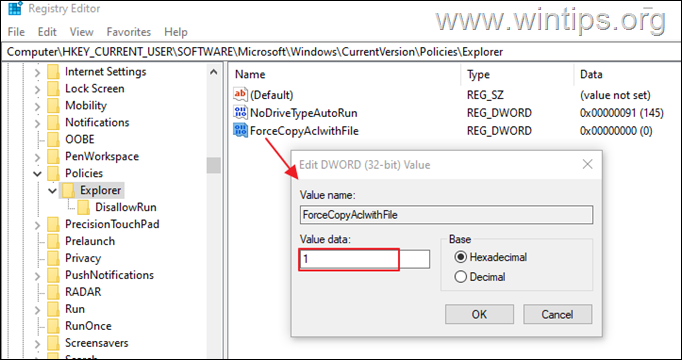
Aşama 1. ROBOCOPY GUI'yi kullanarak Paylaşımları Yeni Sürücüye kopyalayın.
Robocopy ile paylaşılan bir klasörü ve içeriğini izinleriyle birlikte başka bir diske kopyalamak için:
1. Açık Yönetici Olarak Komut İstemive Paylaşılan klasörü yeni sürücüye kopyalamak için aşağıdaki komutu kullanın:*
- ROBOKOPİ C:\KAYNAK-PAYLAŞILAN-KLASÖR D:\HEDEF KLASÖR /TÜMÜNÜ KOPYALA /MIR /R: 5 /W: 10
* Notlar:
1. Yukarıdaki komutta " değiştirinKAYNAK-PAYLAŞILAN-KLASÖR" başka bir sürücüye kopyalamak istediğiniz klasörün adını ve "HEDEF KLASÖR" klasörün adını yazın.
2.Yukarıdaki komut seçilen klasörü alt klasörleri ve dosyalarıyla birlikte kopyalayacaktır,tüm bilgileriyle (Veriler, Nitelikler, Zaman damgaları, NTFS erişim kontrol listesi (ACL), Sahip bilgileri ve Denetim) bilgi), dizin ağacını yansıtır, kopyalanmayan dosyalar üzerinde 5 kez yeniden dener ve kopyalanmalar arasında 10 saniye bekler. yeniden dener.
Örneğin. "Share01" klasörünü "C:\" sürücüsünden "D:\" sürücüsüne kopyalamak için aşağıdaki komutu verin:
- ROBOCOPY C:\Share01 D:\Share01 /COPYALL /MIR /R: 5 /W: 10
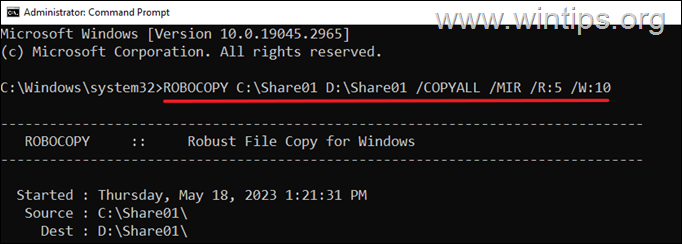
2. Kopyalamanın tamamlanmasını bekleyin ve ardından bir sonraki adıma geçin.
Adım 2. Paylaşım Yolundaki Sürücü Harfini Değiştirin.
İhtiyacınız olan tüm klasörleri yeni sürücüye kopyaladığınızda, kayıt defterindeki paylaşılan klasör yolunun Sürücü harfini değiştirmeye devam edin.
1. Kayıt Defteri Düzenleyicisi'ni açın ve şu konuma gidin:
- HKEY_LOCAL_MACHINE\SYSTEM\CurrentControlSet\Services\LanmanServer\Shares
2. Sağ bölmede çift tıklama "Paylaşılan klasör" değerinde.
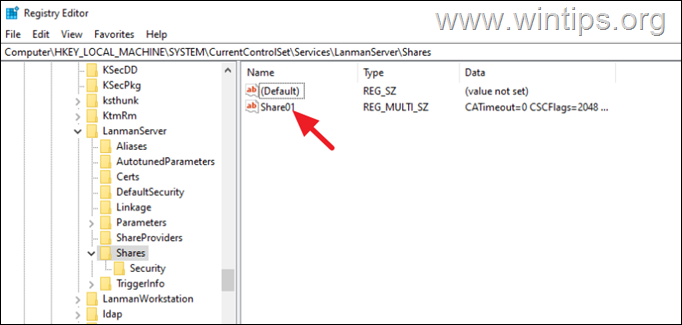
3. İçinde "Yol" alanında, sürücü harfini yeni diskin harfiyle değiştirin ve TAMAM. (Örneğin, veriler bu örnekte olduğu gibi "D" sürücüsüne taşınmışsa "C"yi "D" olarak değiştirin).
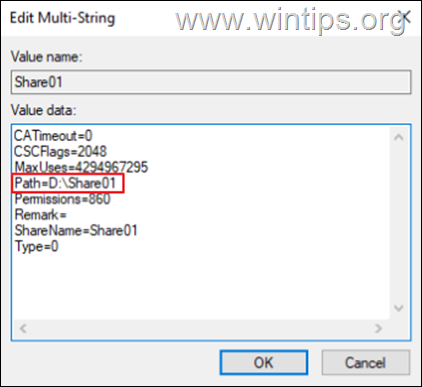
4. Kayıt defteri düzenleyicisini kapatın ve tekrar başlat değişikliği uygulayacak bilgisayar. *
* Not: Herhangi bir nedenle bilgisayarı yeniden başlatamazsanız, tekrar başlat "Sunucu" hizmeti.
5. Yeniden başlattıktan sonra kullanıcılar yeni sürücüdeki paylaşımlara erişebilmelidir.
6. Her şey yolundaysa, Paylaşılan Klasörü eski konumundan silin, işlem tamamdır!*
* Not: Silmeden önce, tüm dosyaların yeni konuma aktarıldığından emin olmak için Robocopy komutunu bir kez daha çalıştırmanızı öneririm.
Bu kadar! Deneyiminizle ilgili yorumunuzu bırakarak bu kılavuzun size yardımcı olup olmadığını bana bildirin. Başkalarına yardımcı olmak için lütfen bu kılavuzu beğenin ve paylaşın.